本篇文章主要介绍了navicat for mysql下载安装以及简单的使用,有对novicat for mysql 感兴趣的小伙伴可以参考一下。
一:下载Navicat for MySQL
下载地址:http://www.php.cn/xiazai/gongju/757
二:安装Navicat for MySQL
运行 → 下一步 → 点击“我同意” → 选择安装路径 → 保留默认,下一步 → 选择是否创建桌面图标,建议保留默认值,点击“下一步” → 安装 → 完成。
三:破解Navicat for MySQL
下载完成后解压出PatchNavicat.exe文件复制到Navicat for MySQL目录下,双击PatchNavicat.exe运行(必须在关闭Navicat for MySQL的情况下),选择启动文件navicat.exe,提示Path Successfully!说明破解成功。现在打开navicat.exe,可能依旧提醒需要注册不过不用管,重新启动即可。
四、 简单的使用
连接数据库。(Navicat可以连接大部分最常用的的数据库,以下以mysql为例)
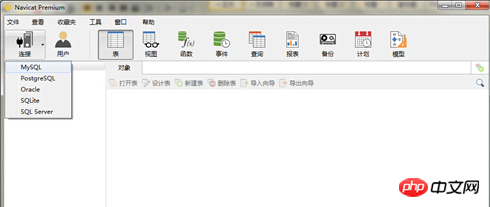
2.点击Mysql,进入连接数据库界面,此处“连接名”可以随意写,最好与你的项目相关,主机名和IP地址就填你想要连接数据库所在地址,端口的话,mysql默认的是3306端口,用户名和密码就是你数据库的用户名和密码。
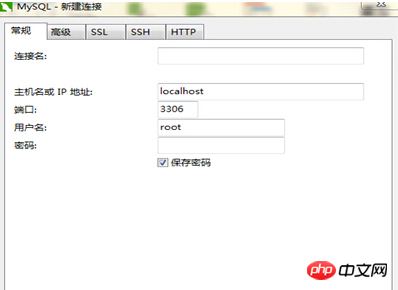
3、点击“连接测试”可以测试是否能够连接数据库,成功连接之后点击确定就行。成功连接后进入下图界面。双击数据库下的库名可以打开相应的数据库
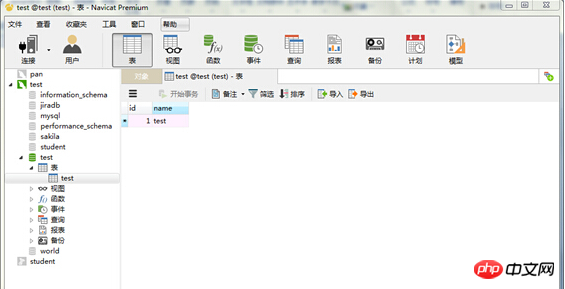
4、右键表,可以选择添加数据库表,此处需要记住的是,栏位就代表数据库的字段,添加栏位就是添加字段,可以对字段的名字、类型等进行定义。定义好字段之后点击保存输入表名即可。
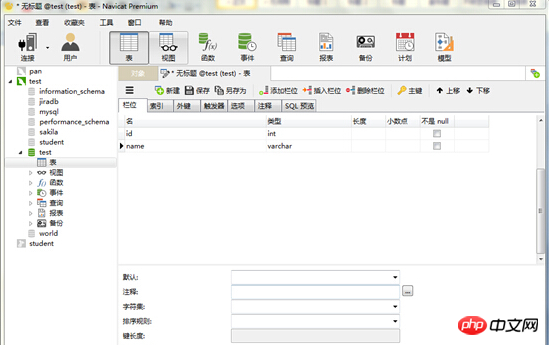
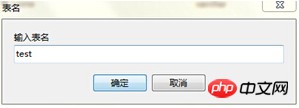
5、建立库表之后就可以往表里插入数据了。数据插好之后,点击下方的分别表示“添加数据,删除数据,保存,撤销,刷新”等操作。
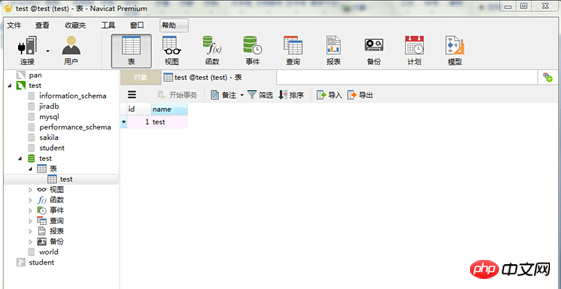
相关推荐:
navicat for mysql 注册码 和 mysql数据库管理工具
Navicat for MySQL定时备份数据库及数据恢复操作
如何利用Navicat for MySQL数据库进行数据传输
以上是 navicat for mysql下载安装以及简单的使用的详细内容。更多信息请关注PHP中文网其他相关文章!
 Navicat的成本:要考虑的因素Apr 14, 2025 am 12:16 AM
Navicat的成本:要考虑的因素Apr 14, 2025 am 12:16 AMNavicat的成本主要受版本选择、订阅模式、数据库支持和附加功能的影响。1.个人版适合单个开发者或小型项目,价格较低。2.团队版和企业版提供更多功能,价格较高,适用于团队协作和大型企业。3.订阅模式提供持续更新和支持,但长期成本可能高于永久许可证。
 Navicat是免费的吗?探索试验和定价计划Apr 13, 2025 am 12:09 AM
Navicat是免费的吗?探索试验和定价计划Apr 13, 2025 am 12:09 AMNavicat不是免费的,但提供14天的试用版,试用期满后需购买许可证。Navicat有多种定价计划:1.个人版适合个人开发者和小型团队;2.企业版适合大型企业;3.教育版专为教育机构设计。
 选择最佳数据库管理器:Navicat以外的选项Apr 12, 2025 am 12:01 AM
选择最佳数据库管理器:Navicat以外的选项Apr 12, 2025 am 12:01 AMDBeaver和DataGrip是超越Navicat的数据库管理工具。1.DBeaver免费开源,适合小型项目,支持多种数据库。2.DataGrip功能强大,适用于复杂的大型项目,提供高级代码补全和SQL重构。
 使用Navicat:增强数据库生产率Apr 10, 2025 am 09:27 AM
使用Navicat:增强数据库生产率Apr 10, 2025 am 09:27 AMNavicat通过其直观的界面和强大功能提升数据库工作效率。1)基本用法包括连接数据库、管理表和执行查询。2)高级功能如数据同步和传输通过图形界面简化操作。3)常见错误可通过检查连接和使用语法检查功能解决。4)性能优化建议使用批量操作和定期备份。
 navicat怎么用替换功能Apr 09, 2025 am 09:15 AM
navicat怎么用替换功能Apr 09, 2025 am 09:15 AMNavicat 的替换功能允许您查找和替换数据库对象中的文本。您可以通过右键单击对象并选择“替换”来使用此功能,在弹出的对话框中输入要查找和替换的文本并配置选项,例如查找/替换范围、大小写敏感度和正则表达式。通过选择“替换”按钮,您可以查找并替换文本,并根据需要配置选项以避免意外更改。
 navicat激活失败怎么办Apr 09, 2025 am 09:12 AM
navicat激活失败怎么办Apr 09, 2025 am 09:12 AMNavicat 激活失败的解决方法:1. 检查激活码正确性;2. 确保网络连接正常;3. 暂时禁用防病毒软件;4. 重置激活状态;5. 联系技术支持。
 navicat运行sql文件错误怎么办Apr 09, 2025 am 09:09 AM
navicat运行sql文件错误怎么办Apr 09, 2025 am 09:09 AM要解决 Navicat 运行 SQL 文件时的错误,请遵循以下步骤:1. 检查 SQL 语法错误;2. 确保数据库连接已建立;3. 检查文件编码;4. 调整服务器设置;5. 检查临时空间;6. 禁用某些插件;7. 必要时联系 Navicat 支持。
 navicat怎么建立索引Apr 09, 2025 am 09:06 AM
navicat怎么建立索引Apr 09, 2025 am 09:06 AM在 Navicat 中建立索引的步骤:连接到数据库。选择要建立索引的表。打开索引管理器。指定索引名称。选择索引列。选择索引类型。选择唯一索引(可选)。点击“确定”创建索引。


热AI工具

Undresser.AI Undress
人工智能驱动的应用程序,用于创建逼真的裸体照片

AI Clothes Remover
用于从照片中去除衣服的在线人工智能工具。

Undress AI Tool
免费脱衣服图片

Clothoff.io
AI脱衣机

AI Hentai Generator
免费生成ai无尽的。

热门文章

热工具

适用于 Eclipse 的 SAP NetWeaver 服务器适配器
将Eclipse与SAP NetWeaver应用服务器集成。

Atom编辑器mac版下载
最流行的的开源编辑器

ZendStudio 13.5.1 Mac
功能强大的PHP集成开发环境

VSCode Windows 64位 下载
微软推出的免费、功能强大的一款IDE编辑器

禅工作室 13.0.1
功能强大的PHP集成开发环境





